易数手机数据恢复软件是一款功能强大的安卓手机数据恢复软件,如果你的手机因中病毒、格式化、刷机、文件误删除、恢复出厂设置等原因丢失的数据都可以用该软找回。
功能特色:
支持手机内置存储空间及内存卡上的数据恢复。
恢复丢失的照片、视频、图片、音乐、文档、手机录音等数据
兼容所有Android版本及各个品牌的安卓智能手机恢复
试用版可以免费扫描和预览丢失的数据,恢复结果直观可见
怎么恢复手机误删照片:
恢复安卓手机误删的照片,步骤一:将存储照片的手机,通过数据线与电脑相连接
首先,您需要将存储照片的手机,通过数据线与电脑连接,最好通过手机原装数据线连接,其他数据线可能会因为连接不稳定而影响恢复效果。
连接成功之后,您将在软件主界面上看到您的手机存储情况。
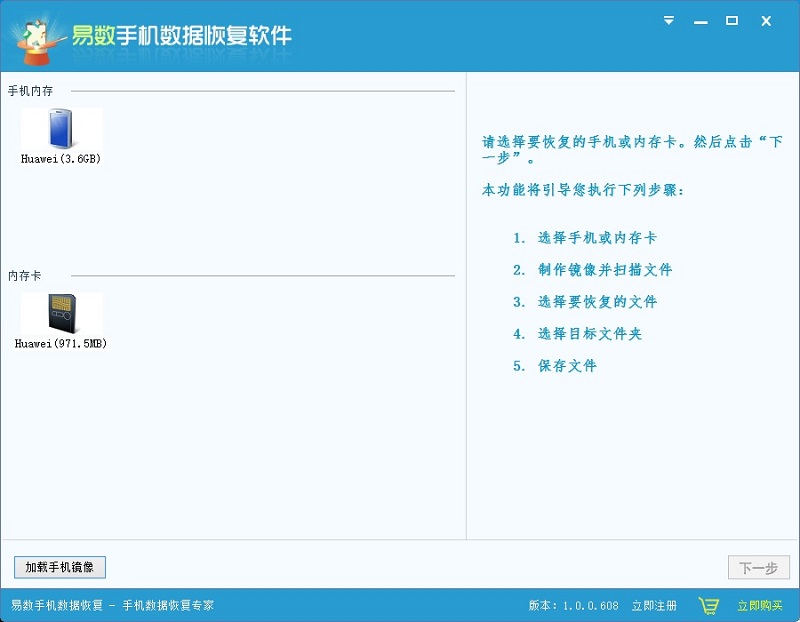
连接手机后,易数手机数据恢复的显示
恢复安卓手机误删的照片,步骤二:确认手机开启了USB调试模式
USB调试模式是 Android 提供的一个用于开发工作的功能,使用该功能可在计算机和 Android 设备之间复制数据。默认情况下,USB 调试模式是关闭的,所以需要手动打开它;易数手机数据恢复软件必须在开启USB调试模式的情况下才能正常使用。如果没有开启USB调试模式,软件将显示如下界面:

未开启USB调试模式
安卓系统版本不同,开启USB调试的方式也略有区别,具体分为以下几种:
Android 1.5~2.3,可以进入“设置”→“应用程序”→“开发”→“USB调试”进行勾选,但不同的手机由于rom不一样.可能有细微区别。
Android 4.0.X,点击“设置”→“开发人员选项”→“USB调试”进行勾选。
Android 4.1.X,点击“设置”→“开发人员选项”→“右上角打开开发模式”→“USB调试模式”进行勾选。
Android 4.2以后,点击“设置”→“关于手机”→“版本号(连续点击若干次后返回“设置”)”→“开发人员选项”→“右上角打开开发模式”→“USB调试模式”进行勾选。
恢复安卓手机误删的照片,步骤三:确认手机获取了ROOT权限
ROOT权限是系统权限的一种,是系统中的超级管理员用户帐户,相当于Windows下Administrator的权限,获得root权限之后就意味着已经获得了手机的最高权限,这时候你可以对手机中的数据进行操作,易数手机数据恢复软件只有在获取ROOT权限后才能正常运行。
您可以通过ROOT软件来获取手机ROOT权限,常见的ROOT软件包括:ROOT精灵、360ROOT、ROOT大师等。
恢复安卓手机误删除的照片,步骤四:选取手机自带内存或者内存卡,制作手机镜像
一切准备工作就绪后,软件会显示出您手机的存储介质,您可以根据数据的丢失情况选择是恢复手机内存还是内存卡,如下图所示:
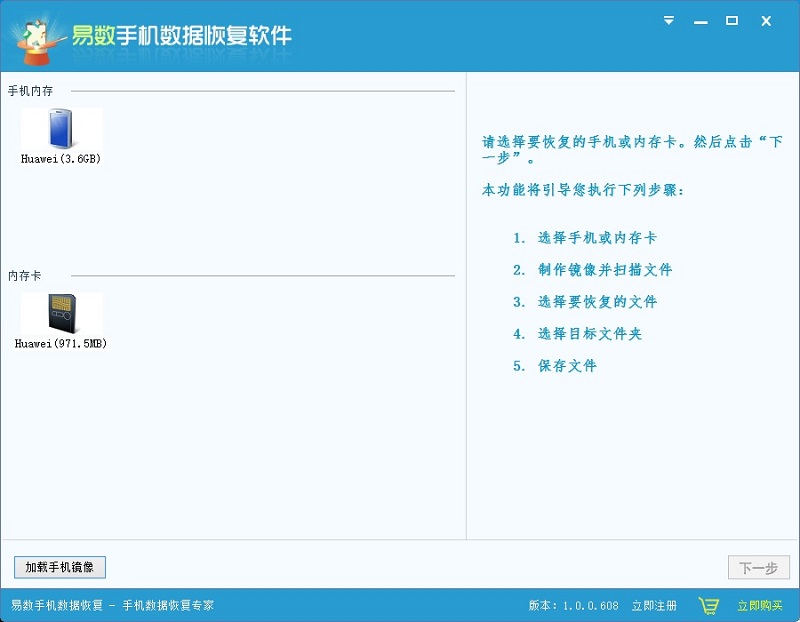
选择要恢复的手机存储介质
选择您要恢复的手机内存或者内存卡后,点击“下一步”按钮,软件将开始制作手机镜像文件,如下图所示:

制作镜像文件
恢复安卓手机误删除的照片,步骤五:扫描制作好的手机镜像,复制要恢复的照片
在制作好镜像后,软件将自动扫描此镜像文件,扫描出来的文件将自动显示在软件界面上,如下图所示:

扫描镜像文件
勾选您要恢复的照片,点击“恢复”按钮,即可按提示选择目标文件夹,将数据恢复出去:

设定目标文件夹恢复数据
OK,这就是使用手机恢复软件恢复安卓手机误删照片的全过程,如您所见,借助于易数手机数据恢复的傻瓜式向导界面,整个恢复过程,简单明了、一看就会。
更新日志:
易数手机数据恢复软件: 1.0.0
1、支持各种主流的安卓手机,支持常见手机文件格式的恢复。
2、适用于各种原因导致的手机数据丢失。如:文件被误删、手机自带内存或内存卡被格式化、手机中病毒等情况。
3、支持扫描过程中保存恢复进度。
4、支持扫描过程及扫描结束后的文件内容预览,可以完整显示扫描到的照片及各种图片、播放找到的音频视频文件。确认正确后再恢复。
5、界面简洁、容易操作,同时支持简体中文与繁体中文。





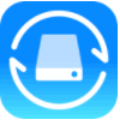




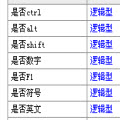

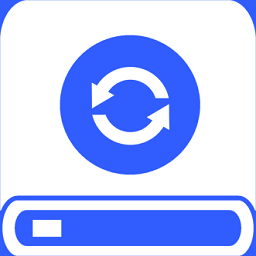









 大小: 69.8M
大小: 69.8M

 数据恢复精灵v4.2.1.296 绿色特别版
数据恢复精灵v4.2.1.296 绿色特别版  Ontrack EasyRecovery12.0.0.2汉化版
Ontrack EasyRecovery12.0.0.2汉化版  DataExplore数据恢复大师2.54 中文特别版
DataExplore数据恢复大师2.54 中文特别版  硬盘数据恢复软件PowerDataRecovery绿色汉化版
硬盘数据恢复软件PowerDataRecovery绿色汉化版  超级数据恢复软件(SuperRecovery)v6.8.1 中文特别版
超级数据恢复软件(SuperRecovery)v6.8.1 中文特别版  Excelrecovery(Excel文件修复)v3.0 绿色汉化版
Excelrecovery(Excel文件修复)v3.0 绿色汉化版  iCare Data Recovery 专业版v6.2 绿色中文版
iCare Data Recovery 专业版v6.2 绿色中文版  易我数据恢复2.1.1 单文件注册版
易我数据恢复2.1.1 单文件注册版  数据恢复软件10合1金装版
数据恢复软件10合1金装版  Advanced Exchange RecoveryV2.5绿色英文免费版
Advanced Exchange RecoveryV2.5绿色英文免费版  磁盘文件恢复大师2008v2010版
磁盘文件恢复大师2008v2010版  Portable Recover Files(数据恢复工具)v3.2.6 英文绿色版
Portable Recover Files(数据恢复工具)v3.2.6 英文绿色版  NonCook(恢复破损的的MP3文件)V2.0Build52英文安装版
NonCook(恢复破损的的MP3文件)V2.0Build52英文安装版  ExchangeRecovery(修补损坏的Exchange文件)V2.1Build096246英文安装版
ExchangeRecovery(修补损坏的Exchange文件)V2.1Build096246英文安装版